Mit der fortschrittlichen Dual-Kamera kann man schöne Fotos mit dem iPhone schließen. Oft braucht man die Fotos vom iPhone auf dem PC mit Photoshop oder GIMP bearbeiten. Sie müssen zuerst Ihre Fotos vom iPhone auf den PC übertragen. Aber wie? Leider ist es mit iTunes etwas kompliziert, Fotos vom iPhone auf PC zu importieren. Gibt es eine andere Möglichkeit dazu? In diesem Artikel stellen wir Ihnen einige Tools vor, mit denen Sie iPhone Fotos auf den PC übertragen können.
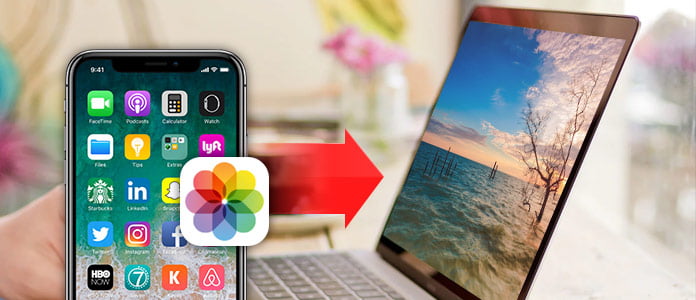
Aiseesoft FoneTrans ist eine professionelle Medienverwaltungs-Software für iPhone-Nutzer, und ermöglicht Ihnen, Fotos vom iPhone schnell auf PC zu übertragen. Egal ob Sie Windows 10, Windows 8 oder Windows 7 verwenden, können Sie mit FoneTrans Ihre iPhone-Fotos bequem auf den Computer importieren.
Die Software unterstützt alle gängigen iPhone-Modelle, wie iPhone 12 Pro Max/12 Pro/12/12 mini, iPhone 11 Pro Max/11 Pro/11, iPhone XS Max/XS/XR/X, iPhone 8/8 Plus, iPhone 7/7 Plus, iPhone 6/6 Plus, iPhone 5s/5c/5. Installieren Sie die Software kostenlos auf Ihrem PC, und folgen Sie der Anleitung unten, um Fotos vom iPhone auf PC zu laden.
Schritt 1: iPhone an den Computer anschließen
Starten Sie FoneTrans, und schließen Sie Ihr iPhone an den Computer an. Wenn Ihr iPhone zum ersten Mal mit dem Computer verbunden wird, erscheint der Warnhinweis "Diesem Computer vertrauen?". Tippen Sie bitte auf "Vertrauen".
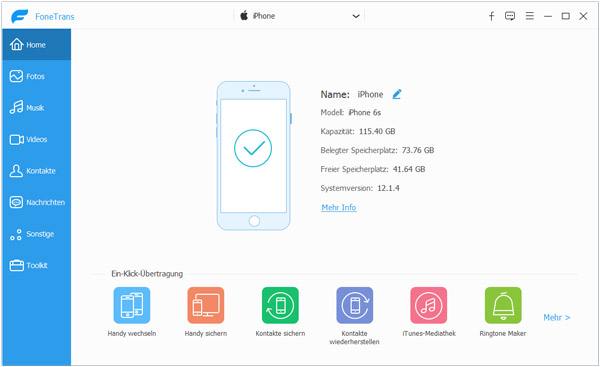
Schritt 2: Ihre gewünschten iPhone-Fotos auswählen
Klicken Sie in der linken Seitenliste auf "Fotos", und dann auf ein Album. Wählen Sie die gewünschten Fotos aus, die Sie auf den PC kopieren möchten.
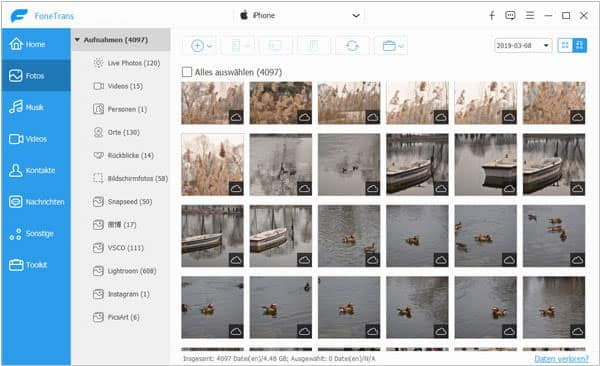
Schritt 3: Fotos vom iPhone auf PC übertragen
Klicken Sie oben auf den Button "Auf PC exportieren", und wählen Sie einen Speicherort für die iPhone-Fotos aus. Klicken Sie anschließend auf "OK", und FoneTrans wird die Fotos vom iPhone auf den PC kopieren.
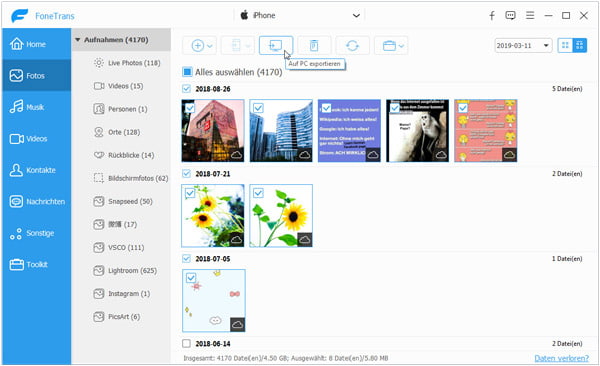
Wenn Sie Ihr iPhone an den PC über ein USB-Kabel anschließen, wird das iPhone im Windows Explorer als ein tragbares Gerät angezeigt. Dann sind Sie in der Lage, die Fotos vom iPhone per Drag & Drop auf den PC laden. Aber wenn sich viele Fotos auf dem iPhone befinden, ist es nicht so bequem, Ihre gewünschten Fotos herauszufinden. Gehen Sie wie folgend vor, um Fotos vom iPhone auf den Computer zu übertragen.
Schritt 1: Schließen Sie Ihr iPhone über ein USB-Kabel an den PC an. Öffnen Sie den Windows Explorer, und klicken Sie auf "Computer" oder "Dieser PC".
Schritt 2: Doppelklicken Sie auf das Gerät "iPhone", und dann auf "Internal Storage".
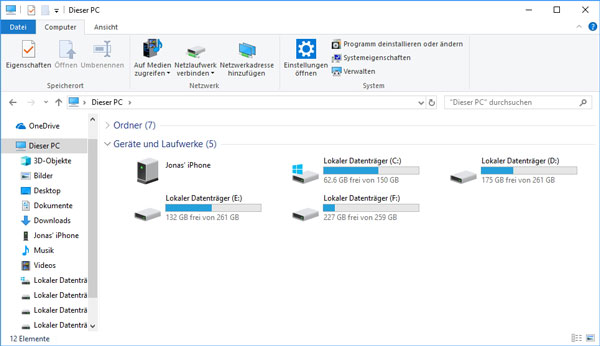
Schritt 3: Öffnen Sie den Ordner "DCIM", und nun finden Sie viele Ordner, in denen sich die Fotos befinden. Öffnen Sie einen Ordner, und nun können Sie Ihre Fotos vom iPhone auf den PC kopieren.
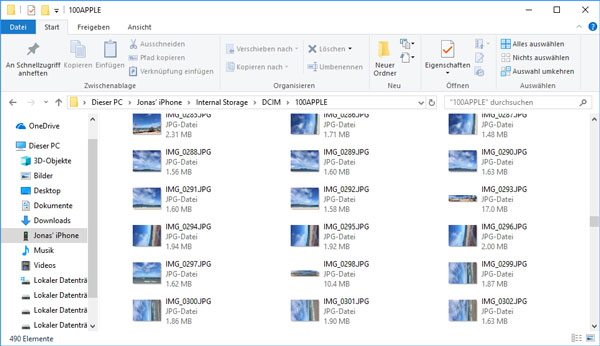
Wenn Sie Windows 10 verwenden, verfügt das Windows 10 eine App namens Fotos, mit der Sie schnell Fotos vom iPhone auf den PC übertragen können. Dabei können Sie selektiv Ihre gewünschten iPhone-Fotos auf den Computer importieren.
Schritt 1: Verbinden Sie Ihr iPhone mit dem Windows 10 PC, und dann öffnen Sie die App "Fotos" auf dem PC.
Schritt 2: Klicken Sie oben rechts auf "Importieren", und wählen Sie "Von USB-Gerät" aus. Nun werden Ihnen alle Fotos auf dem iPhone angezeigt.
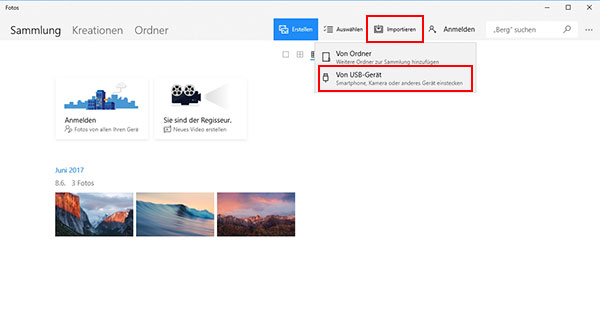
Schritt 3: Wählen Sie die gewünschten Fotos aus, und klicken Sie auf "Fortharen".
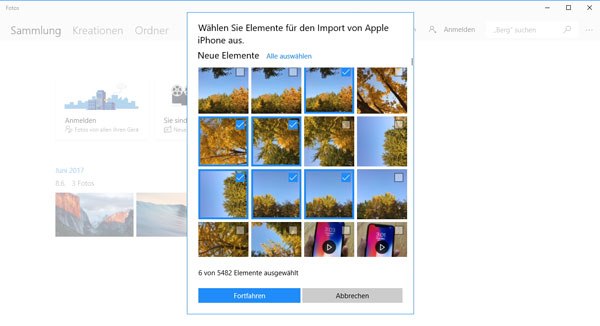
Schritt 4: Wählen Sie einen Ordner aus, wo Sie Ihre iPhone-Fotos speichern möchten. Klicken Sie dann auf "Importieren", und Ihre Fotos werden vom iPhone auf den PC kopiert.
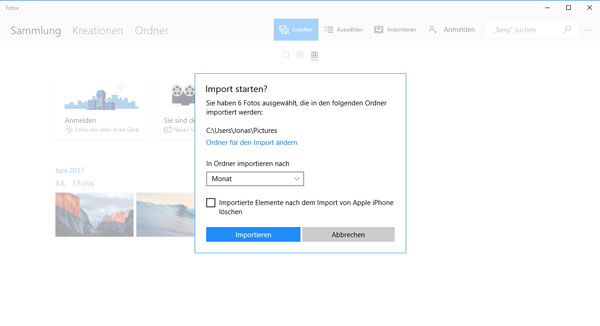
Über iCloud ist eine drahtlose Übertragung der Fotos vom iPhone auf den PC möglich. Sie brauchen nicht einmal Ihr iPhone mit dem PC zu verbinden. Befolgen Sie die Schritte unten, um iPhone-Fotos auf den Computer zu laden.
Schritt 1: Öffnen Sie auf dem iPhone Einstellungen. Tippen Sie auf "Ihr Name" > "iCloud" > "Fotos", und aktivieren Sie "iCloud-Fotomediathek". So werden alle Fotos auf dem iPhone mit der iCloud synchronisiert.
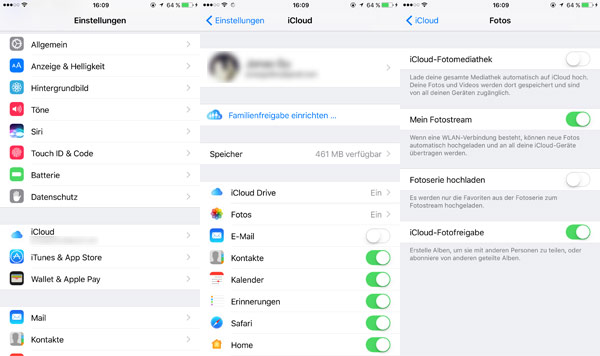
Schritt 2: Auf dem PC öffnen Sie iCloud.com im Browser, und melden Sie sich an. Dann können Sie auf iCloud-Fotos zugreifen, und die iPhone-Fotos auf den PC laden.
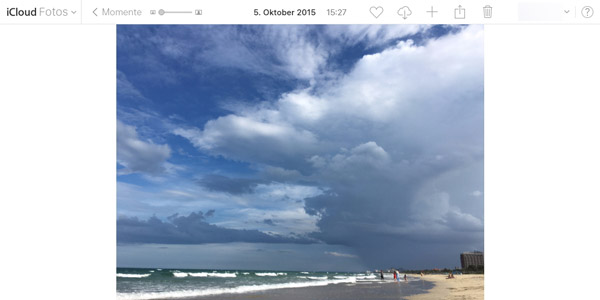
Darüber hinaus können Sie iCloud für Windows installieren, und dann direkt im Windows Explorer Ihre iPhone-Fotos downloaden, die in iCloud gespeichert sind.
Fazit
Oben haben wir Ihnen vier Methoden zum Übertragen der Fotos vom iPhone auf PC vorgestellt. Mit Windows Explorer, Fotos-App von Windows 10, Aiseesoft FoneTrans und iCloud ist es kinderleicht, iPhone-Fotos auf den Computer zu laden. Mit der Software Aiseesoft FoneTrans können Sie auch Fotos vom PC auf iPad übertragen. Wir empfehlen Ihnen diese Software auf Ihrem Computer herunterzuladen und kostenlos auszuprobieren.